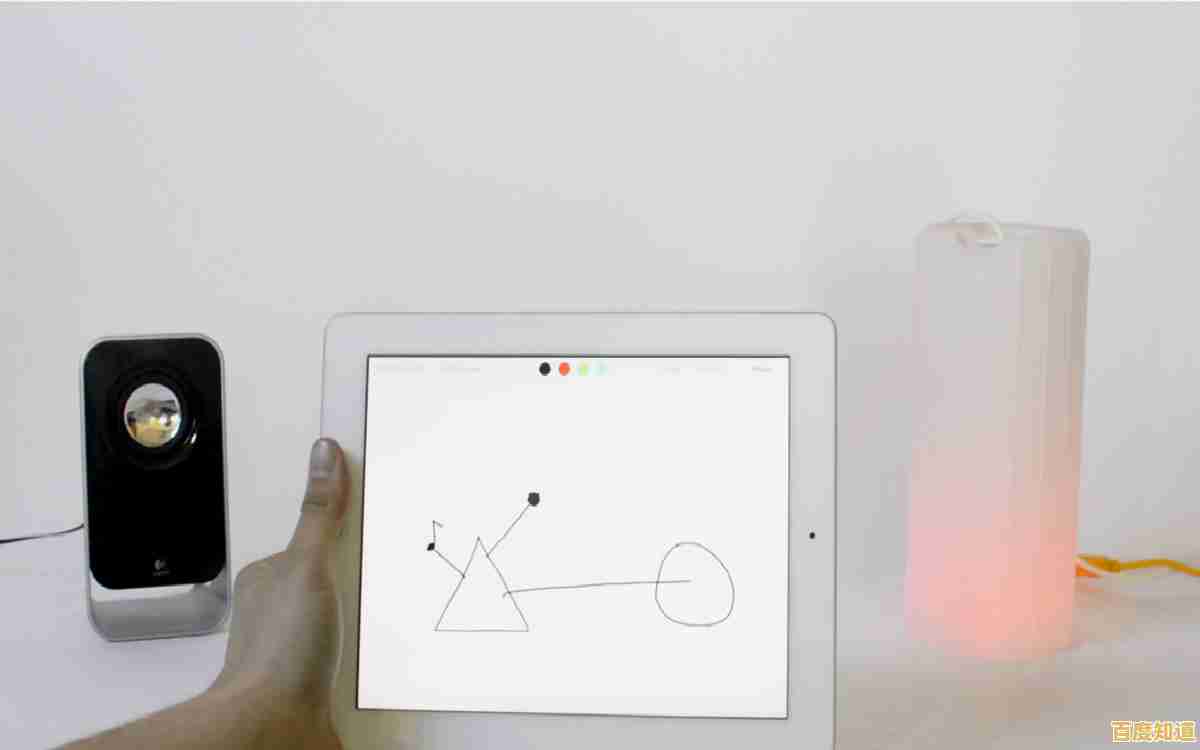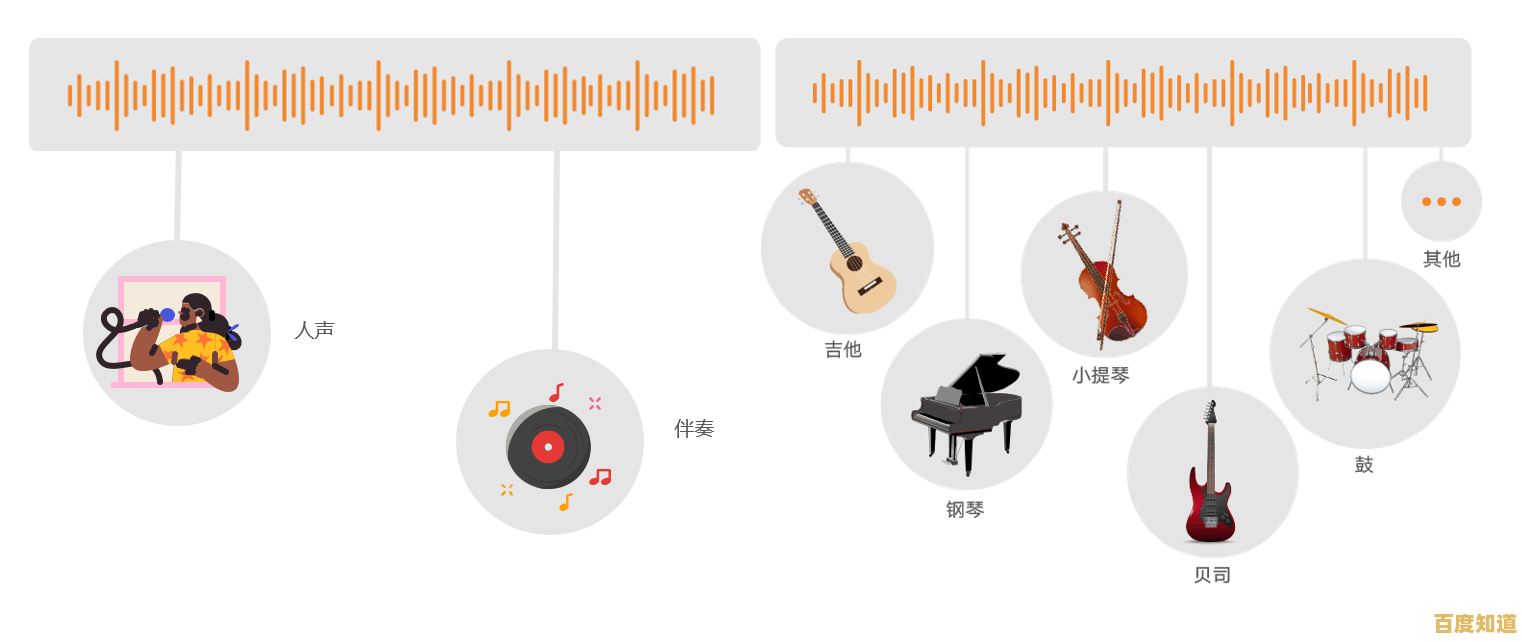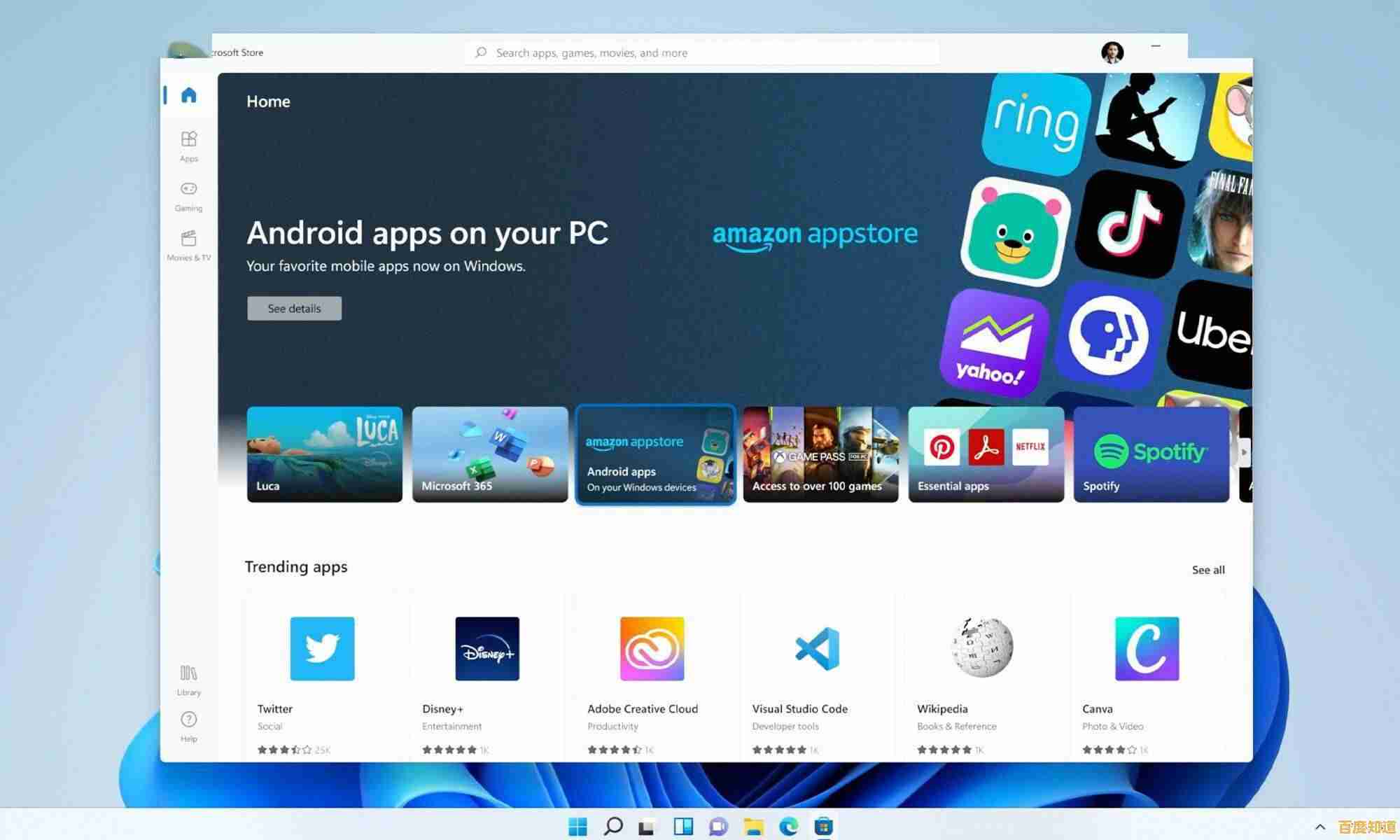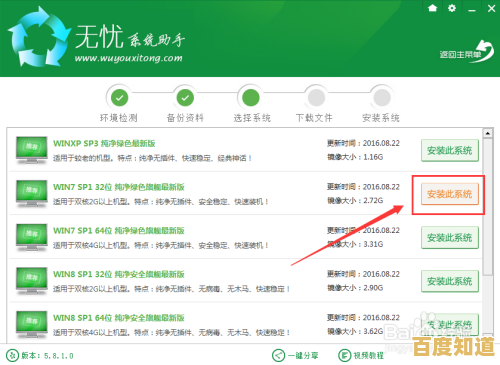高效办公必备:八个最常用Excel函数速成指南,提升工作效率
- 问答
- 2025-11-06 19:13:13
- 12
高效办公必备:八个最常用Excel函数速成指南,提升工作效率
你是不是经常在Excel表格前花费大量时间,手动计算、查找、核对数据,感觉效率低下?Excel内置了数百个函数,你只需要掌握其中最核心的几个,就能解决大部分日常办公问题,下面这八个函数,可以说是职场人士的“标配”,学会了它们,你的工作效率会得到立竿见影的提升,我们不用复杂的术语,就用大白话把它们讲清楚。
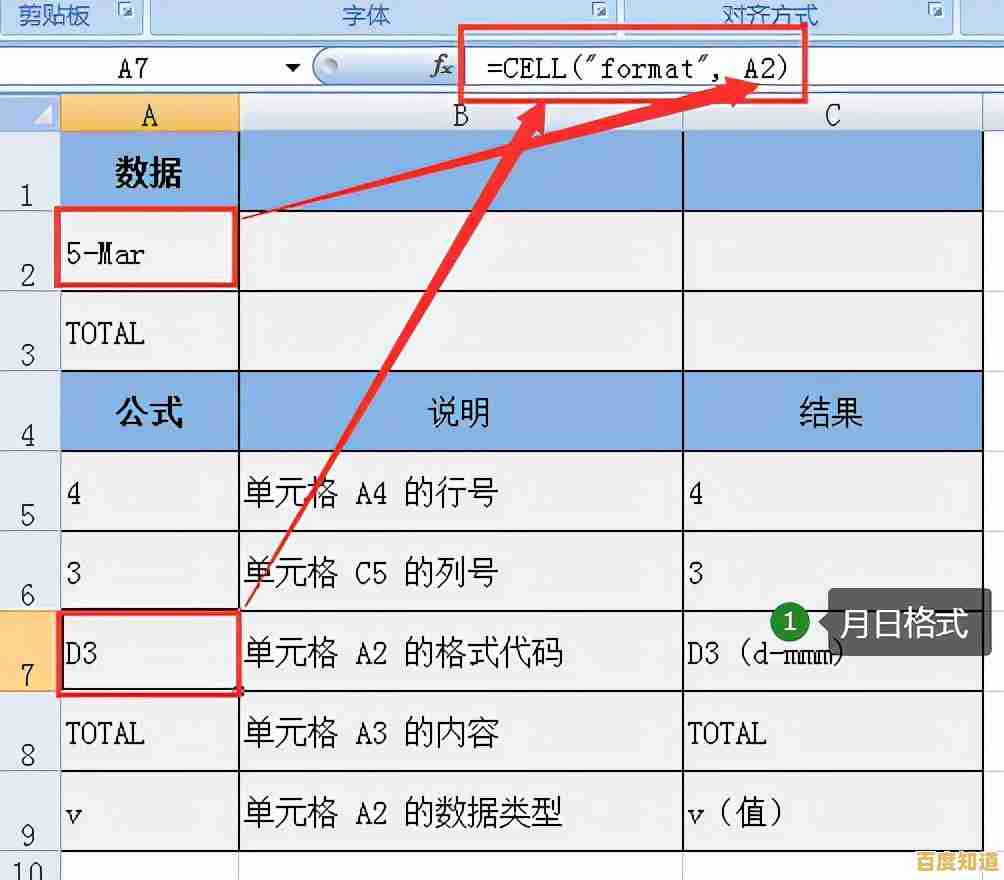
SUM函数:最基础的加法大师
这个函数没人能绕开,它就是用来做加法的,想象一下,你需要计算一个月的总开支,或者一个团队的总业绩,你不需要再用计算器按来按去,也不需要写“=A1+A2+A3…”这样又长又容易出错的公式。
怎么用:在单元格里输入 =SUM(,然后用鼠标选中你想求和的那一片连续单元格,比如从B2到B10,然后敲回车,公式看起来就是 =SUM(B2:B10),Excel会瞬间帮你算出总和,即使区域里有空单元格或文字,它也能聪明地忽略掉,只对数字进行相加。(来源:Microsoft Excel官方函数说明)
AVERAGE函数:快速算出平均水平
当老板问你“这个季度的平均销售额是多少?”时,AVERAGE函数就是你的救星,它能计算一组数字的平均值,省去你先求和再除数的麻烦。
怎么用:和SUM函数用法几乎一样,输入 =AVERAGE(,然后选中包含数字的区域,C2:C100,回车,结果就是这个区域所有数字的算术平均值,它同样会忽略空单元格和文本。(来源:Microsoft Excel官方函数说明)
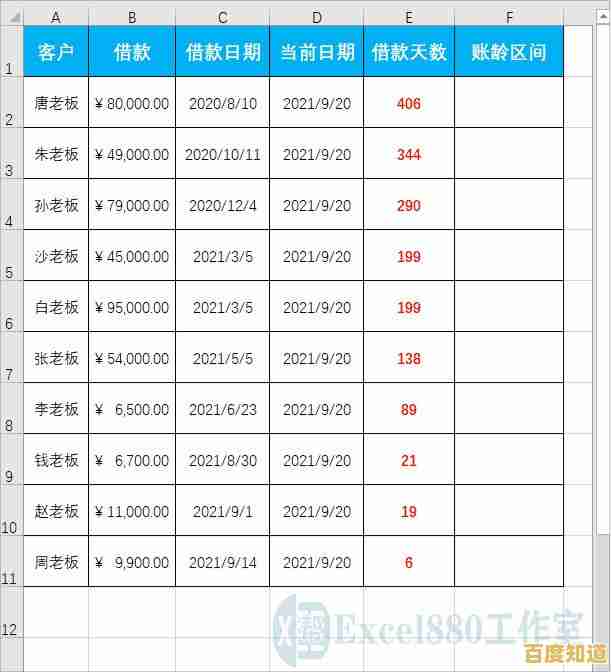
COUNTIF函数:有条件的计数高手
这个函数非常实用,你想数一数销售名单里有多少个“已完成”的订单,或者成绩单里有多少个“优秀”的学生,COUNTIF能根据你设定的条件来数数。
怎么用:公式结构是 =COUNTIF(在哪里找, 找什么),在订单状态栏(D列)中统计“已完成”的数量,就输入 =COUNTIF(D:D, "已完成"),你也可以用数字条件,=COUNTIF(E:E, ">60") 来统计及格人数。(来源:Microsoft Excel官方函数说明)
SUMIF函数:只加“对的”那些数
COUNTIF的兄弟,功能更进了一步,它不仅能按条件计数,还能按条件求和,你想计算所有“销售一部”的业绩总和,或者所有“A产品”的销售额。
怎么用:公式稍长一点:=SUMIF(条件区域, 条件, 实际求和的区域),举个例子,A列是部门,B列是业绩,要算“销售一部”的总业绩,公式就是 =SUMIF(A:A, "销售一部", B:B),意思是:在A列里找所有是“销售一部”的单元格,然后把这些单元格同一行对应的B列的数字加起来。(来源:Microsoft Excel官方函数说明)
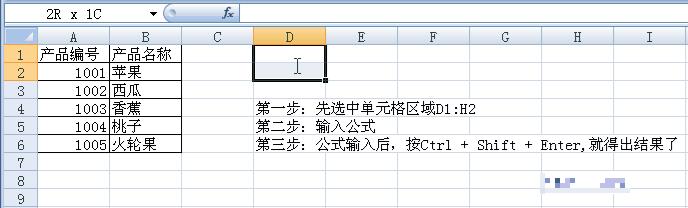
VLOOKUP函数:表格里的查找神器
这是Excel中最著名、最强大的函数之一,号称“职场必备”,它的作用就像查字典:根据一个关键字(比如员工姓名),去一个指定的表格区域里,找到并返回对应的信息(比如他的工号或工资)。
怎么用:公式有四个部分:=VLOOKUP(找谁, 在哪里找, 返回第几列的信息, 是否精确查找),假设你有一个员工信息表(区域是A1:D100),A列是工号,D列是姓名,现在你想根据F2单元格输入的姓名,在G2单元格自动显示出他的工号,公式就是 =VLOOKUP(F2, A1:D100, 1, FALSE),这里,“F2”是要找的姓名;“A1:D100”是字典范围;因为工号在范围的第一列,所以第三个参数是1;FALSE代表必须精确匹配,这个函数能极大减少你在不同表格间来回切换、复制粘贴的痛苦。(来源:Microsoft Excel官方函数说明)
IF函数:让表格拥有“判断力”
IF函数能让你的表格变得“智能”,它可以根据条件显示不同的结果,逻辑很简单:……否则……。
怎么用:=IF(判断条件, 条件成立时显示什么, 条件不成立时显示什么),要根据业绩(B列)判断是否达标:大于10000算达标,否则不达标,公式就是 =IF(B2>10000, "达标", "不达标"),你还可以嵌套使用,实现更复杂的判断。(来源:Microsoft Excel官方函数说明)
LEFT / RIGHT / MID函数:文本提取三剑客 当你的数据不规范,需要从一串文字或数字中提取一部分时,这三个函数就派上用场了,从身份证号中提取出生日期,或者从完整地址中提取城市名。 怎么用:
LEFT(文本, 提取几个字符):从左边开始提取。=LEFT(A2, 3)会提取A2单元格内容的前3个字符。RIGHT(文本, 提取几个字符):从右边开始提取。MID(文本, 从第几个字符开始, 提取几个字符):从中间任意位置开始提取,身份证号在A2单元格,从第7位开始连续8位是生日,公式为=MID(A2, 7, 8)。(来源:Microsoft Excel官方函数说明)
CONCATENATE或&符号:文本拼接小能手
它的作用正好和上面三个相反,是把多个单元格的内容合并到一起,把姓和名两列合并成一列全名,或者把省、市、地址合并成完整地址。
怎么用:有两个方法,一是用函数 =CONCATENATE(A2, B2, C2),更简单的是用“&”符号:=A2&B2&C2,如果中间想加连接符,比如空格或横杠,可以写成 =A2&"-"&B2&"-"&C2。(来源:Microsoft Excel官方函数说明)
这八个函数是Excel大厦的基石,它们之间还可以相互组合,解决更复杂的问题,不要死记硬背,最好的学习方式就是立刻打开一个Excel表格,找一些实际数据亲手试一试,用上几次,你就会发现,以前需要半小时才能完成的工作,现在可能只需要几秒钟。
本文由呼沛容于2025-11-06发表在笙亿网络策划,如有疑问,请联系我们。
本文链接:http://pro.xlisi.cn/wenda/73112.html


![[NFC手机]探索无线支付与高效数据传输的智能终端新体验](http://pro.xlisi.cn/zb_users/upload/2025/11/20251106210055176243405595404.jpg)